 Casa >
Casa > Ad Block for Microsoft Edge é a solução para eliminar anúncios e pop-ups durante a navegação, melhorando a experiência do utilizador ao garantir um conteúdo Web mais limpo e mais focado.
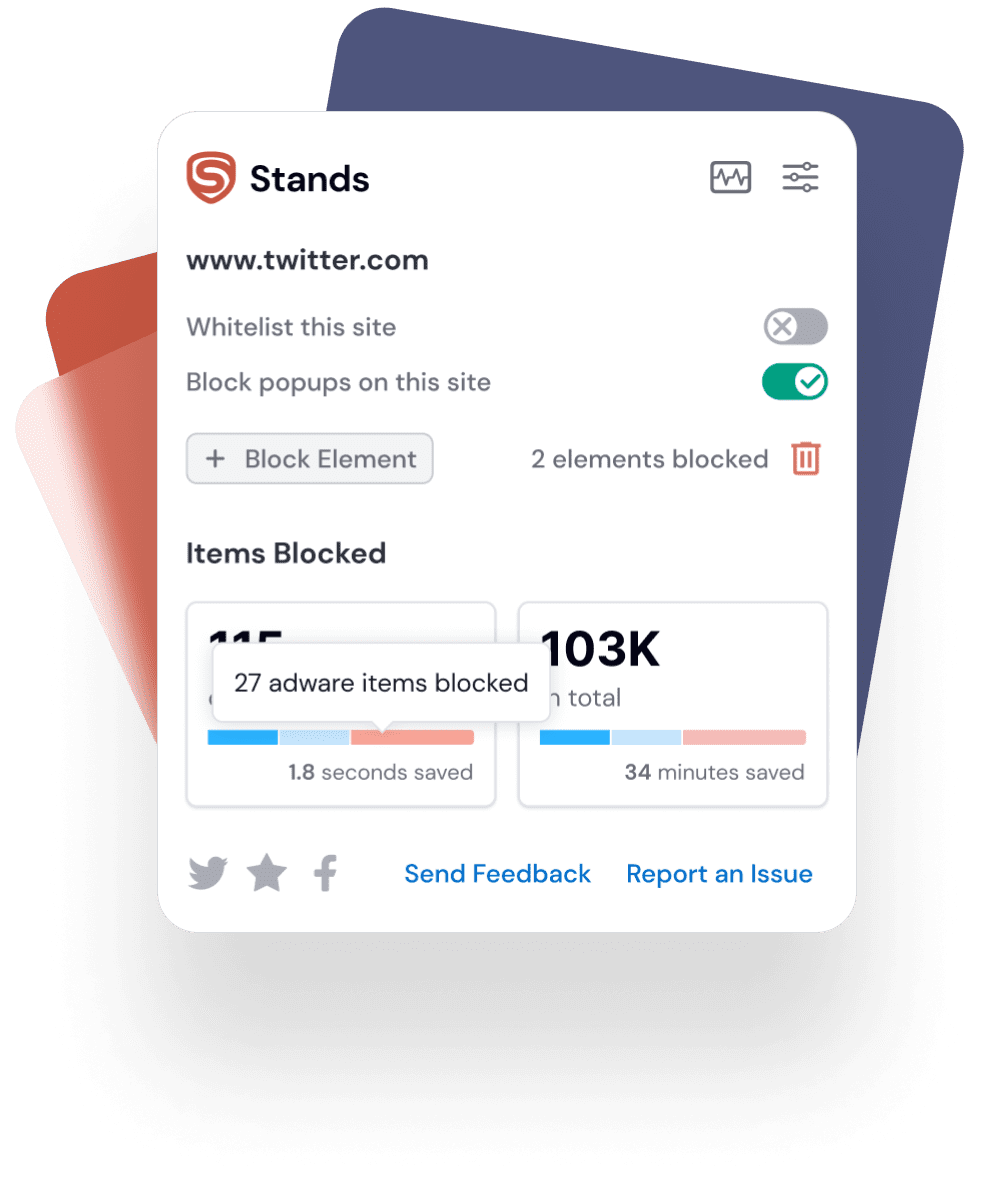
Quando quiser trabalhar sem que os anúncios desviem a sua atenção, escolha um bloqueador de anúncios para o Microsoft Edge. Mantenha a sua concentração intacta e as tarefas no caminho certo.
Quando quiser manter o seu dispositivo protegido contra riscos relacionados a anúncios, considere a utilização de um bloqueador de anúncios para o Microsoft Edge. Não se preocupe enquanto navega.
Quando está preocupado com os custos de dados e não quer desperdiçar dinheiro em anúncios desnecessários, um bloqueador de anúncios para o Microsoft Edge pode ajudá-lo a poupar ambos.
Desfruta de sua experiência on-line sem anúncios e sem custos.
Conserva a largura de banda e acelera o carregamento de páginas.
Preserva a funcionalidade e a conceção do sítio.
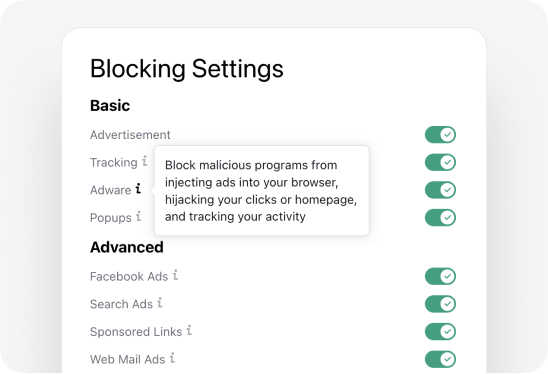
O Stands Free AdBlocker no Microsoft Edge oferece uma solução perfeita para ignorar os anúncios do YouTube, criando uma experiência de visualização sem interrupções.
Melhore o Microsoft Edge com o Stands AdBlocker, removendo facilmente os anúncios do Twitch. Desfrute de uma transmissão sem interrupções e concentre-se apenas no seu conteúdo preferido.
Melhore a sua experiência com o Stands, pondo fim a pop-ups. Navegue com o melhor adblocker para edge sem se distrair, concentrando-se no conteúdo crucial.
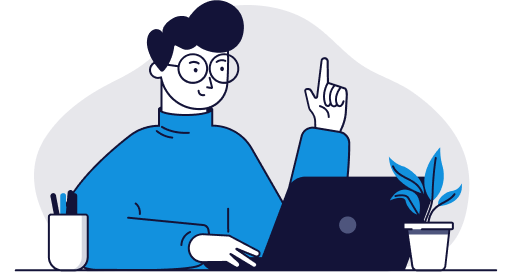
A utilização de um Adblock do Microsoft Edge é crucial por várias razões, incluindo:
Em resumo, a utilização de um AdBlocker no Edge é essencial para otimizar a navegação e reduzir as perturbações causadas por anúncios.
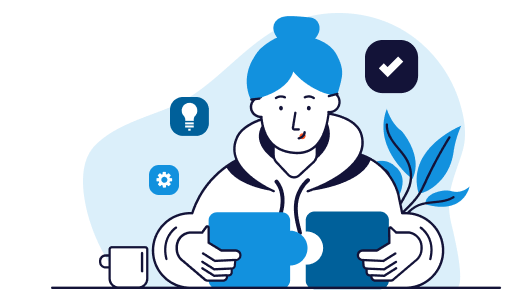
Depois, ajuste as definições como desejar. Apoiar o desenvolvimento com um donativo é uma óptima ideia. Estenda a navegação sem anúncios em todos os navegadores, dando uma chance à extensão Stands Free AdBlocker.
Nota: Se estiver a utilizar o Microsoft Edge mais antigo, obtenha um AdBlocker no site Edge Addons, não na Loja.
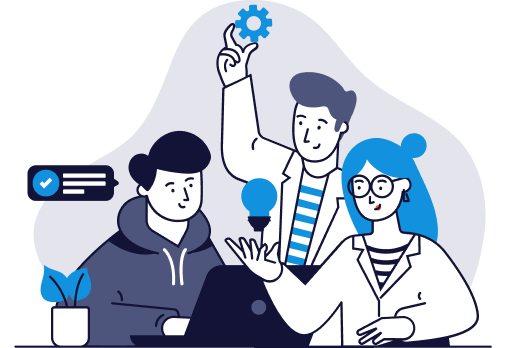
Se precisar de ajuda, visite a nossa página de suporte para obter soluções para questões comuns e conselhos de resolução de problemas.
Se o problema persistir, contacte a equipa de apoio ao cliente do Stands Free AdBlocker por e-mail, através do formulário de contacto do site ou das redes sociais. Forneça uma descrição detalhada do problema e informações relevantes para ajudar na resolução.
Como último recurso, tente desinstalar e reinstalar o AdBlocker. Lembre-se de que os AdBlockers são software e podem encontrar bugs ou problemas de compatibilidade. Procure ajuda junto da nossa equipa de suporte ou da comunidade online se tiver problemas.

Sim, o Microsoft Edge suporta bloqueadores de anúncios. Pode encontrar a extensão Stands AdBlocker procurando-a na Loja de Suplementos do Microsoft Edge: https://microsoftedge.microsoft.com/addons/detail/fair-adblocker/jccfboncbdccgbgcbhickioeailgpkgb

Para ativar um bloqueador de anúncios no Edge, instale uma extensão da Loja de Complementos do Microsoft Edge. Esta irá bloquear automaticamente os anúncios durante a navegação. Para uma utilização optimizada, personalize as definições de acordo com as suas preferências antes de começar e, em seguida, desfrute do melhor bloqueador de anúncios para o Edge.

Absolutamente, alguns AdBlockers são projetados para aumentar sua privacidade, reduzindo o rastreamento no Microsoft Edge ao impedir anúncios de rastreamento. Pesquise suas opções on-line.



Com base em 136 mil avaliações
De mais de 170 países
Nos 10 principais AdBlockers
"Estou a utilizar este AdBlocker há mais de um ano e tem sido o meu AdBlocker preferido. Vou continuar a utilizá-lo durante muito tempo"
"Adoro este AdBlocker. é o único bloco de anúncios que alguma vez utilizarei. sempre que tenho um novo dispositivo, esta é a primeira extensão que instalo. já utilizei outras, mas esta, na minha opinião, é simplesmente a melhor. mantém-se em cima das coisas, bloqueia sempre os anúncios e os popups. adoro este bloco de anúncios"
"Excelente aplicação, limpa as páginas web e poupa a sua vida ao desativar anúncios indesejados! Recomendo vivamente"
Seu formulário foi enviado
OK